为何需要4K对齐?
由于SSD的Flash管理算法在处理4K对齐的数据上会节约许多操作步骤,所以分区为4K对齐时,SSD的性能会得到优化。
下图为某片 SSD 在 4K 对齐分区和 4K 不对齐分区下的速度测试对比:
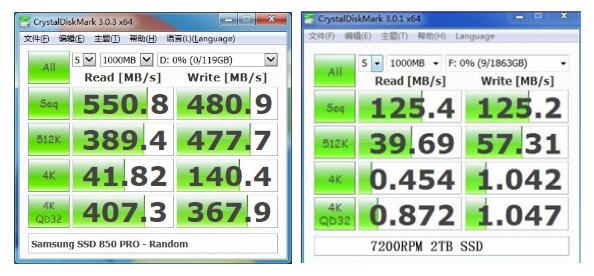
从上图可知,4K 对齐后,对 SSD 的 4K 写入性能有很大的提升。
Windows下如何格式化为4K对齐分区?
1.安装PartitionGuru。
2.打开PG,选择需要分区的HardDisk:
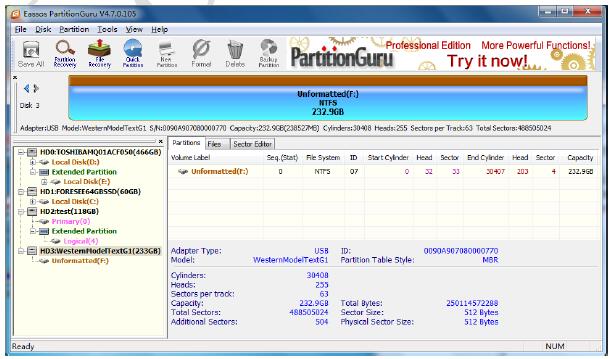
3.单击 Disk->Delete All Partitions,删除该 HardDisk的所有分区。
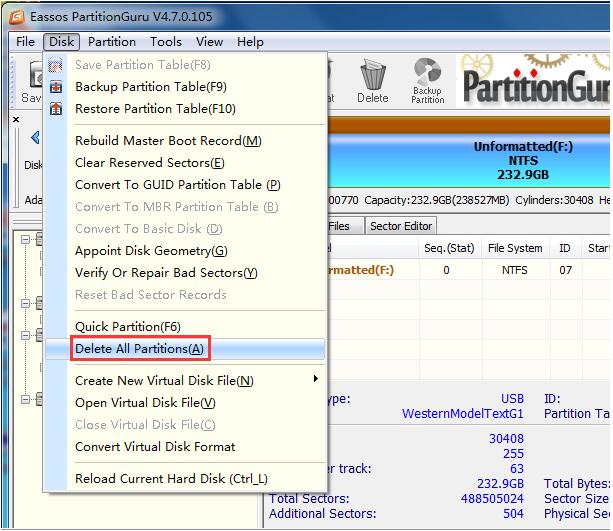
4.单击 Save All,保存更改。
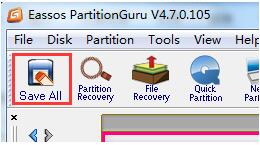
弹出确认是否更改的对话框单击“是”。
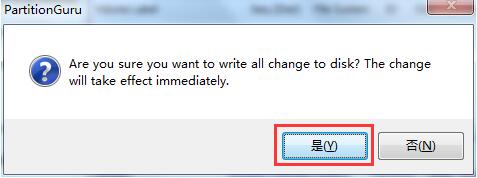
5.新建分区。选择需要建立新分区的 HardDisk,单击 Partition->Create New Partition(N)

在 Create New Partition 对话框中,勾选 Align to Integral Multiples of Sectors,使用默认的2048个扇区对齐即可:
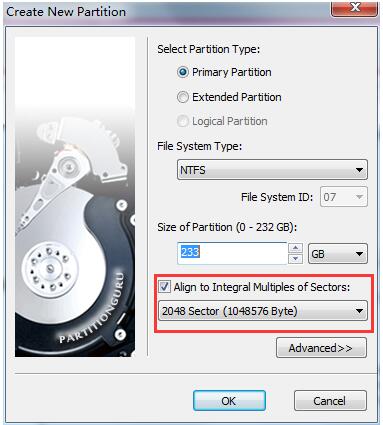
单击 OK,这样就建立了一个4K对齐的分区。如下图,可以看到该分区起始扇区是2048。

单击 Save All,PG将自动格式化该分区。
6.单击 Tools ->4K Partition Alignment Detection,该工具专门用来检测分区是否 4K 对齐。
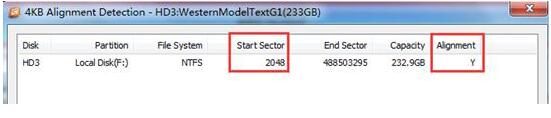
上图Alignment显示“Y”表示是4K对齐
Linux下如何格式化为4K对齐分区?
下面介绍用Linux下的fdisk命令来建立分区。
1.使用fdisk/dev/sdx开始分区:

2.输入n,建立新分区。
3.输入p,建立主分区,默认可不用输入,直接回车。
4. 输入1,选择分区好,默认可不用输入,直接回车。
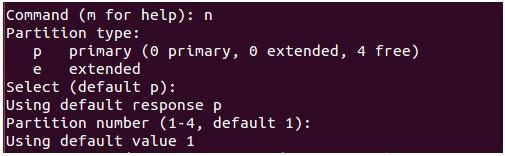
5.此时需要填写分区起始扇区。因为要建立 4K 对齐的分区,所以起始扇区必须是 8 的倍数。此时默认为 2048,这个值已经是 8 的倍数,所以直接回车,建立起始扇区为 2048 的分区。注意:有许多嵌入式系统使用 busybox 里面带的 fdisk 来格式化,默认的起始扇区为 63,此时需要手动修改成 8 的倍数的值,建议修改成 2048.
6.输入w,将设置好的分区保存。
建立4K对齐分区完成。























 1229
1229

 被折叠的 条评论
为什么被折叠?
被折叠的 条评论
为什么被折叠?








